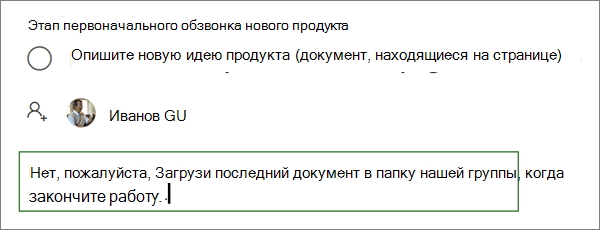Сборка проекта
Сортировка задач по сегментам
-
В верхней части проекта выберите доска, а затем — пункт " ход выполнения" и нажмите кнопку сегмент.
-
Нажмите кнопку Добавить сегмент, введите имя сегмента и нажмите клавишу Ввод.
-
Повторяйте эти действия, пока не будут созданы все нужные сегменты. Вы также можете переименовать сегмент задач по умолчанию.
-
Применяйте задачи перетаскивания к сегментам, в которых они принадлежат.
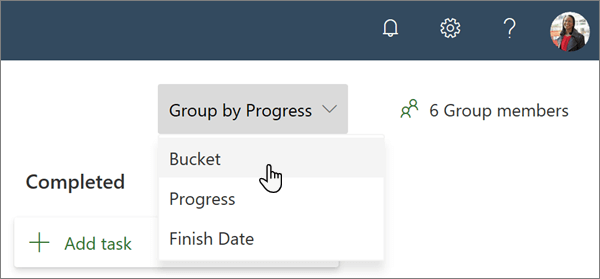
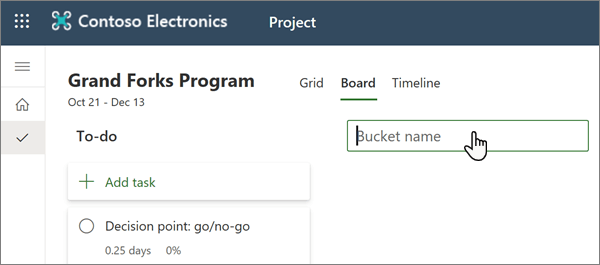
Вы также можете просмотреть и изменить задачу, в которой находится сегмент в представлении сетки, выбрав команду Добавить столбец, а затем выбрав сегмент.
Добавление зависимостей
Используйте зависимости для связи между задачами в календарном плане, которые должны быть завершены или запускаться один за другим или перед ними. Задачи будут подключены к временной шкале, помогая планировать даты для проекта.
-
В верхней части проекта выберите пункт временная шкала.
-
Для подключения отдельных задач с зависимостями выполните указанные ниже действия.
-
Выберите точку в конце отрезка задачи и перетащите ее в начало следующей строки задачи. Это означает, что первая задача должна быть выполнена до начала второй задачи.
-
-
Чтобы соединить несколько задач с зависимостями, выполните указанные ниже действия.
-
Выберите первую задачу и перетащите указатель мыши на последнюю задачу, которую вы хотите подключить.
-
Выберите вертикальные точки рядом с именами задач и нажмите кнопку Добавить зависимость.
-
-
Для удаления зависимостей щелкните вертикальные точки рядом с названием задачи и выберите команду удалить зависимости.
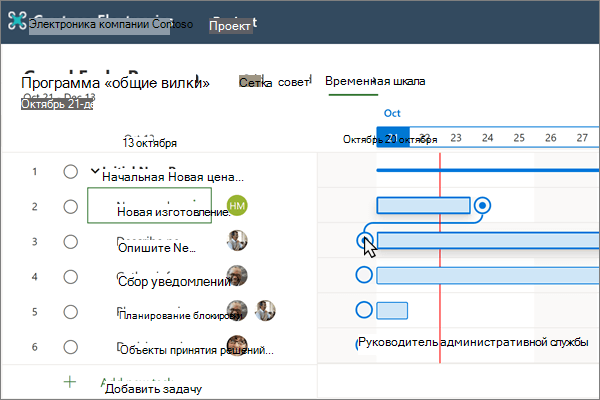
Добавление дат окончания и начала
При построении проекта с использованием длительности и зависимостей в Project автоматически создаются даты начала и окончания. Если необходимо настроить эти настройки, сделайте следующее:
-
Открыть сведения о задаче:
-
В представлениивременная шкаласеткивыберите "i" рядом с задачей.
-
В представлении доска , выбрав название задачи.
-
-
Введите новые даты в полях Начало и Окончание .
Обратите внимание на то, что это изменение повлияет на задачи, зависящие от измененной задачи.
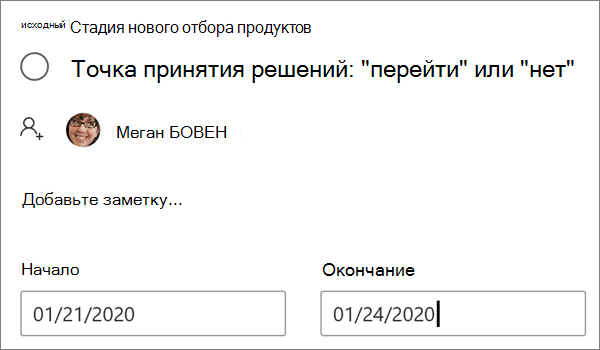
Добавление заметок
-
Откройте сведения о задаче и нажмите кнопку Добавить заметку.
-
Введите описание или важную информацию, которая будет запоминать об этой задаче.